20-01-2013 04:10
¡Guía paso a paso para instalarte nada más y nada menos que los dos primeros The Elder Scrolls! Y sí, para tontos como yo xD
Espero que os parezca bien, a mí me lo parece xD Bethesda los regala y aquí os enseño cómo empezar a usarlos.
1) Para usuarios de GOG.com:
1.1) Deberías tenerlo instalado ya, por si acaso compruébalo en la carpeta C:\Archivos de Programa\DOSBox.
2) Para los que jamás hayan usado GOG.com:
--2.1) Deberías usarlo.
--2.2) Pincha aquí y descárgatelo: http://sourceforge.net/projects/dosbox/f...e/download
1) Descargar el juego aquí: http://www.elderscrolls.com/arena/
2) Crea una carpeta en tu disco duro (C a la que llamaremos "clasicorros".
a la que llamaremos "clasicorros".
3) Abrir DOSBox.
4) Debería aparecer en pantalla la línea "Z:\"
5) Introduce:
6) Debería aparecer un mensaje informando de que se ha instalado perfectamente esa carpeta como disco virtual de DOSBox
7) Volverá a aparecer una línea con "Z:\", a lo que debes añadir:
8.) Ahora descomprime el archivo que te has descargado de la página de Bethesda. Es una carpeta llamada "ARENA" con un montón de cosas dentro que conviene no tocar. Coge la carpeta "ARENA" y ponla dentro de la carpeta "clasicorros".
9) Vuelve al DOSBox. Tras haber hecho el paso 7), debería aparecer la línea "C:\". Introduce:
10) Debería aparecer la línea "C:\ARENA". Ahora introduce:
11) Aparecerá un menú bien mono. Pulsa "Configure game".
12) Pulsa "Select Sound Card" y, a continuación, la opción "Sound Blaster or SB16 (or compatible)".
13) Pulsa "Select Music Card" y, a continuación, la opción "Sound Blaster or SB16 (or compatible)".
14) Pulsa "Exit" para salir de la instalación.
15) Volverás a la línea "C:\ARENA". Introduce:
16) Debería ejecutarse el juego.
17) Si quieres ponerlo a pantalla completa, pulsa las teclas Alt. e Intro a la vez.
18) Ignoro si hay alguna forma de abrir de manera predeterminada Arena, como hace GOG.com con sus juegos. Mientras tanto, la forma de abrirlo es rudimentaria, pero es la que sé de momento:
19) En los días venideros, estaré buscando la forma humana de conseguir eliminar el paso 18) y poder encontrar una forma más sencilla (doble click en un acceso directo y que se abra el juego, vaya xD).
1) Descarga el juego aquí: http://www.elderscrolls.com/daggerfall/
2) Abre la carpeta de DOSBox (C:/Archivos de Programa/DosBox).
3) Abre el archivo "DOSBox 0.74 Options". Se debería abrir un documento de texto.
4) Busca (Ctrl.+B) la palabra "memsize=". Por lo general, aparece "memsize=16", pero vamos a cambiar ese 16 por un 32 bien bonito para que quede así:
5) Descomprime el archivo que te descargaste de Bethesda. Aparecerán dos carpetas: DAGGER y DFCD.
6) Coloca ambas carpetas en "clasicorros".
7) Ahora abre el DOSBox y te saldrá la línea "Z:\".
8.) Introduce:
9) Introduce:
10) Introduce:
11) Ahora le hemos dado a entender a nuestro MS-DOS que tenemos un CD insertado que corresponde a nuestra carpeta DFCD.
12) Introduce:
13) Introduce:
14) Nos saldrá un menú bien mono. Acepta los términos y condiciones y presiona sobre "Install the game to your hard drive".
15) Pulsa "Change the install size" y selecciona la opción "Huge" de 450 MB.
16) Pulsa "Yes, the install size is fine".
17) Pulsa "Yes, I want to install the game here".
18) Pulsa "Go ahead and install the game" y esperamos a que se instale del todo.
19) Una vez instalado, nos preguntará si queremos configurar la tarjeta de sonido. Dale a "Yes".
20) En el nuevo menú no se puede usar el ratón. Pulsa Intro en la primera opción, Auto-Detect.
21) Otro menú aparecerá. Dale a "Detect" y, cuando aparezca otra ventana de confirmación, pulsa Intro. Debería aparecer arriba a la derecha, bajo el título "Digital Device", una línea que diga "Sound Blaster 16".
22) Pulsa "OK". Volvemos al menú anterior. Pulsa "Select MIDI".
23) Selecciona en la lista Sound Blaster 16 y pulsa Intro. Pasará a preguntarte qué puerto seleccionas. Pon el 388 y luego dale a OK. Saldrás al menú previo.
24) Pulsa OK. Te dirá que si quieres guardar la configuración y obviamente le vuelves a dar a OK.
25) Volvemos al menú chulo de Daggerfall. Le damos a OK un par de veces y volvemos a MS-DOS a la línea "C:\DAGGER".
26) Introduce:
27) Nos preguntará si queremos actualizar e instalar este parche y pulsamos la tecla Y. Esperamos la instalación unos segundos. Cuando vuelva a preguntar, vuelve a darle a la Y.
28) Volvemos a "C:\DAGGER". Ahora introduce esto y podrás jugar:
29) Cada vez que quieras jugar, deberás introducir esto:
30) Al igual que con Arena, investigaré a ver si hay una forma que evite tener que introducir los comandos cada vez que quieras jugar y la manera de que simplemente se abra automáticamente la aplicación con DOSBox, como pasa con los juegos de GOG.com.
Espero que os parezca bien, a mí me lo parece xD Bethesda los regala y aquí os enseño cómo empezar a usarlos.
PASO PREVIO: INSTALAR DOSbox
1) Para usuarios de GOG.com:
1.1) Deberías tenerlo instalado ya, por si acaso compruébalo en la carpeta C:\Archivos de Programa\DOSBox.
2) Para los que jamás hayan usado GOG.com:
--2.1) Deberías usarlo.
--2.2) Pincha aquí y descárgatelo: http://sourceforge.net/projects/dosbox/f...e/download
THE ELDER SCROLLS I: ARENA
1) Descargar el juego aquí: http://www.elderscrolls.com/arena/
2) Crea una carpeta en tu disco duro (C
 a la que llamaremos "clasicorros".
a la que llamaremos "clasicorros".3) Abrir DOSBox.
4) Debería aparecer en pantalla la línea "Z:\"
5) Introduce:
Código:
mount c c:\clasicorros\6) Debería aparecer un mensaje informando de que se ha instalado perfectamente esa carpeta como disco virtual de DOSBox
7) Volverá a aparecer una línea con "Z:\", a lo que debes añadir:
Código:
c:8.) Ahora descomprime el archivo que te has descargado de la página de Bethesda. Es una carpeta llamada "ARENA" con un montón de cosas dentro que conviene no tocar. Coge la carpeta "ARENA" y ponla dentro de la carpeta "clasicorros".
9) Vuelve al DOSBox. Tras haber hecho el paso 7), debería aparecer la línea "C:\". Introduce:
Código:
CD ARENA10) Debería aparecer la línea "C:\ARENA". Ahora introduce:
Código:
INSTALL11) Aparecerá un menú bien mono. Pulsa "Configure game".
12) Pulsa "Select Sound Card" y, a continuación, la opción "Sound Blaster or SB16 (or compatible)".
13) Pulsa "Select Music Card" y, a continuación, la opción "Sound Blaster or SB16 (or compatible)".
14) Pulsa "Exit" para salir de la instalación.
15) Volverás a la línea "C:\ARENA". Introduce:
Código:
ARENA16) Debería ejecutarse el juego.
17) Si quieres ponerlo a pantalla completa, pulsa las teclas Alt. e Intro a la vez.
18) Ignoro si hay alguna forma de abrir de manera predeterminada Arena, como hace GOG.com con sus juegos. Mientras tanto, la forma de abrirlo es rudimentaria, pero es la que sé de momento:
Código:
mount c c:\clasicorros\
C:
CD ARENA
ARENA19) En los días venideros, estaré buscando la forma humana de conseguir eliminar el paso 18) y poder encontrar una forma más sencilla (doble click en un acceso directo y que se abra el juego, vaya xD).
THE ELDER SCROLLS II: DAGGERFALL
1) Descarga el juego aquí: http://www.elderscrolls.com/daggerfall/
2) Abre la carpeta de DOSBox (C:/Archivos de Programa/DosBox).
3) Abre el archivo "DOSBox 0.74 Options". Se debería abrir un documento de texto.
4) Busca (Ctrl.+B) la palabra "memsize=". Por lo general, aparece "memsize=16", pero vamos a cambiar ese 16 por un 32 bien bonito para que quede así:
Código:
memsize=325) Descomprime el archivo que te descargaste de Bethesda. Aparecerán dos carpetas: DAGGER y DFCD.
6) Coloca ambas carpetas en "clasicorros".
7) Ahora abre el DOSBox y te saldrá la línea "Z:\".
8.) Introduce:
Código:
mount c c:\clasicorros -freesize 10009) Introduce:
Código:
Z:10) Introduce:
Código:
mount d c:\dfcd -t cdrom -label Daggerfall11) Ahora le hemos dado a entender a nuestro MS-DOS que tenemos un CD insertado que corresponde a nuestra carpeta DFCD.
12) Introduce:
Código:
d:13) Introduce:
Código:
INSTALL14) Nos saldrá un menú bien mono. Acepta los términos y condiciones y presiona sobre "Install the game to your hard drive".
15) Pulsa "Change the install size" y selecciona la opción "Huge" de 450 MB.
16) Pulsa "Yes, the install size is fine".
17) Pulsa "Yes, I want to install the game here".
18) Pulsa "Go ahead and install the game" y esperamos a que se instale del todo.
19) Una vez instalado, nos preguntará si queremos configurar la tarjeta de sonido. Dale a "Yes".
20) En el nuevo menú no se puede usar el ratón. Pulsa Intro en la primera opción, Auto-Detect.
21) Otro menú aparecerá. Dale a "Detect" y, cuando aparezca otra ventana de confirmación, pulsa Intro. Debería aparecer arriba a la derecha, bajo el título "Digital Device", una línea que diga "Sound Blaster 16".
22) Pulsa "OK". Volvemos al menú anterior. Pulsa "Select MIDI".
23) Selecciona en la lista Sound Blaster 16 y pulsa Intro. Pasará a preguntarte qué puerto seleccionas. Pon el 388 y luego dale a OK. Saldrás al menú previo.
24) Pulsa OK. Te dirá que si quieres guardar la configuración y obviamente le vuelves a dar a OK.
25) Volvemos al menú chulo de Daggerfall. Le damos a OK un par de veces y volvemos a MS-DOS a la línea "C:\DAGGER".
26) Introduce:
Código:
DAG21327) Nos preguntará si queremos actualizar e instalar este parche y pulsamos la tecla Y. Esperamos la instalación unos segundos. Cuando vuelva a preguntar, vuelve a darle a la Y.
28) Volvemos a "C:\DAGGER". Ahora introduce esto y podrás jugar:
Código:
DAGGER29) Cada vez que quieras jugar, deberás introducir esto:
Código:
mount c c:\clasicorros -freesize 1000
mount d d:\clasicorros\dfcd -t cdrom -label Daggerfall
C:
CD DAGGER
DAGGER30) Al igual que con Arena, investigaré a ver si hay una forma que evite tener que introducir los comandos cada vez que quieras jugar y la manera de que simplemente se abra automáticamente la aplicación con DOSBox, como pasa con los juegos de GOG.com.










![[Imagen: 5Kh4fak.png]](https://i.imgur.com/5Kh4fak.png)


![[Imagen: WZSsaPY.jpg]](https://i.imgur.com/WZSsaPY.jpg)
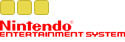
![[Imagen: lqk2Ln1.jpg]](http://i.imgur.com/lqk2Ln1.jpg)
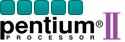

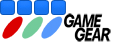
![[Imagen: p5_bg_2mpks6.jpg]](https://abload.de/img/p5_bg_2mpks6.jpg)

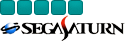
![[Imagen: uz8Fj3q.jpg]](http://i.imgur.com/uz8Fj3q.jpg)

![[Imagen: 295p8hv.png]](http://i51.tinypic.com/295p8hv.png)